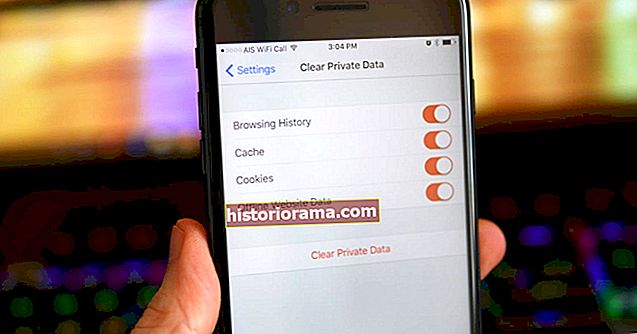Οι ειδοποιήσεις Michael Crider / Digital Trends στο Chrome OS είναι παρόμοιες με αυτές που είναι ενσωματωμένες στο OS X και σε νεότερες εκδόσεις των Windows, αλλά έχουν τις δικές τους ιδιοσυγκρασίες που απαιτούν λίγη προσοχή. Οι ειδοποιήσεις σε Chromebook και άλλο υλικό Chrome OS προέρχονται από δύο κύριες πηγές: επεκτάσεις και ιστότοπους με δυνατότητα ειδοποίησης. Ιστότοποι που ενημερώνονται συχνά, όπως το Facebook, θα ζητήσουν να εμφανίζουν ειδοποιήσεις την πρώτη φορά που τις επισκέπτεστε. Για να διαχειριστείτε ποιοι ιστότοποι μπορούν να εμφανίζονται εκτός των καρτελών και των παραθύρων τους, ακολουθήστε τις παρακάτω οδηγίες.
Οι ειδοποιήσεις Michael Crider / Digital Trends στο Chrome OS είναι παρόμοιες με αυτές που είναι ενσωματωμένες στο OS X και σε νεότερες εκδόσεις των Windows, αλλά έχουν τις δικές τους ιδιοσυγκρασίες που απαιτούν λίγη προσοχή. Οι ειδοποιήσεις σε Chromebook και άλλο υλικό Chrome OS προέρχονται από δύο κύριες πηγές: επεκτάσεις και ιστότοπους με δυνατότητα ειδοποίησης. Ιστότοποι που ενημερώνονται συχνά, όπως το Facebook, θα ζητήσουν να εμφανίζουν ειδοποιήσεις την πρώτη φορά που τις επισκέπτεστε. Για να διαχειριστείτε ποιοι ιστότοποι μπορούν να εμφανίζονται εκτός των καρτελών και των παραθύρων τους, ακολουθήστε τις παρακάτω οδηγίες.
Διαχείριση ειδοποιήσεων ιστότοπου
Για να ξεκινήσετε τη διαχείριση των ρυθμίσεων ειδοποιήσεων του ιστότοπού σας, ανοίξτε ένα τυπικό παράθυρο Chrome και, στη συνέχεια, κάντε κλικ στο κουμπί μενού (στην άκρη δεξιά της γραμμής διευθύνσεων) και επιλέξτε "Ρυθμίσεις". Κάντε κύλιση προς τα κάτω στο κάτω μέρος του μενού Ρυθμίσεις και κάντε κλικ στην επιλογή "Εμφάνιση σύνθετων ρυθμίσεων" και, στη συνέχεια, βρείτε την ενότητα "Απόρρητο". Κάντε κλικ στην επιλογή "Ρυθμίσεις περιεχομένου". Εάν δεν μπορείτε να το βρείτε, απλώς χρησιμοποιήστε τη γραμμή αναζήτησης και εισαγάγετε "ειδοποιήσεις".
 Michael Crider / Ψηφιακές τάσεις Michael Crider / Ψηφιακές τάσεις
Michael Crider / Ψηφιακές τάσεις Michael Crider / Ψηφιακές τάσεις Στο μενού Ρυθμίσεις περιεχομένου υπάρχει μια υποενότητα με την ένδειξη Ειδοποιήσεις. Υπάρχουν τρεις επιλογές εδώ:
- Επιτρέψτε σε όλους τους ιστότοπους την εμφάνιση ειδοποιήσεων. Αυτό επιτρέπει σε οποιονδήποτε ιστότοπο που είναι ενεργός στο Chromebook σας, σε οποιαδήποτε καρτέλα ή παράθυρο, να εμφανίζει αναδυόμενες ειδοποιήσεις μέσω της προεπιλεγμένης διεπαφής του Chrome OS. Αυτή η ρύθμιση δεν συνιστάται.
- Ρωτήστε πότε ένας ιστότοπος θέλει να εμφανίζει ειδοποιήσεις (η προεπιλεγμένη επιλογή). Αυτή η επιλογή αναγκάζει τους ιστότοπους να ζητήσουν την άδειά σας προτού εμφανίσουν ειδοποιήσεις. Η απάντησή σας, ναι ή όχι, μπορεί να αλλάξει αργότερα - δείτε παρακάτω.
- Μην επιτρέπετε σε κανέναν ιστότοπο να εμφανίζει ειδοποιήσεις. Αυτή η επιλογή κάνει ακριβώς αυτό που λέει, αλλά το ίδιο το Chrome OS εξακολουθεί να μπορεί να εμφανίζει ειδοποιήσεις (όπως μηνύματα σχετικά με ενημερώσεις ή στιγμιότυπα οθόνης), καθώς και επεκτάσεις και εφαρμογές.
Ορίστε όποια επιλογή θέλετε. Εάν θέλετε να επιτρέψετε ή να απενεργοποιήσετε τις ειδοποιήσεις από συγκεκριμένους ιστότοπους, ανεξάρτητα από την επιλογή σας παραπάνω, κάντε κλικ στο κουμπί "Διαχείριση εξαιρέσεων".
 Michael Crider / Ψηφιακές τάσεις Michael Crider / Ψηφιακές τάσεις
Michael Crider / Ψηφιακές τάσεις Michael Crider / Ψηφιακές τάσεις Σε αυτό το παράθυρο μπορείτε να επιτρέψετε ή να απενεργοποιήσετε ιστότοπους στους οποίους έχετε προηγουμένως ενεργοποιήσει ή δεν έχετε πρόσβαση. Μπορείτε επίσης να προσθέσετε συγκεκριμένους ιστότοπους στη λίστα επεκτάσεων, αν και είναι γενικά ευκολότερο να μεταβείτε στον ιστότοπο και να ακολουθήσετε την προτροπή στην οθόνη, όπως φαίνεται στην αρχή αυτού του άρθρου.
Εφαρμογές και επεκτάσεις Chrome
Οι εφαρμογές Chrome και οι επεκτάσεις Chrome μπορούν επίσης να εμφανίζουν ειδοποιήσεις στην κύρια διεπαφή του Chrome OS. Αυτά δεν διαθέτουν καθολικό μενού ρυθμίσεων - για να τα ενεργοποιήσετε ή να τα απενεργοποιήσετε, θα πρέπει να μεταβείτε στο μεμονωμένο μενού ρυθμίσεων του καθενός και να το αλλάξετε με μη αυτόματο τρόπο. Κάντε κλικ στο κύριο μενού του Chrome και, στη συνέχεια, τοποθετήστε τον δείκτη του ποντικιού πάνω από το "Περισσότερα εργαλεία" και κάντε κλικ στο "Επεκτάσεις".
 Michael Crider / Ψηφιακές τάσεις Michael Crider / Ψηφιακές τάσεις
Michael Crider / Ψηφιακές τάσεις Michael Crider / Ψηφιακές τάσεις Κάντε κλικ στο σύνδεσμο "Επιλογές" κάτω από τη σχετική επέκταση στη λίστα. Εναλλακτικά, εάν διατηρήσετε την επέκταση που θέλετε να αλλάξετε στην κύρια γραμμή URL, κάντε δεξί κλικ στη σχετική και κάντε κλικ στην επιλογή "Επιλογές" στο μενού περιβάλλοντος. Σημειώστε ότι δεν περιλαμβάνει κάθε επέκταση μενού Επιλογές.
 Michael Crider / Ψηφιακές τάσεις Michael Crider / Ψηφιακές τάσεις
Michael Crider / Ψηφιακές τάσεις Michael Crider / Ψηφιακές τάσεις Κάθε επέκταση διαχειρίζεται τις επιλογές της με διαφορετικό τρόπο, αλλά οι ειδοποιήσεις έχουν συνήθως έναν εμφανή σύνδεσμο ή καρτέλα αφιερωμένη στη διαχείριση. Ορισμένα επιτρέπουν διαφορετικά μεγέθη ή περισσότερες ή λιγότερες πληροφορίες, μερικά περιλαμβάνουν απλή εναλλαγή. Εάν δεν υπάρχει επιλογή κατάργησης ειδοποιήσεων από μια επέκταση, δυστυχώς αυτό σημαίνει ότι ο μόνος τρόπος για να τις απενεργοποιήσετε είναι να απεγκαταστήσετε την ίδια την επέκταση.